Samsung J7 Prime cihazınızda olan ya da olabilecek problemler format atma işlemi gerçekleştirmeniz gerektiği anlamına gelebilir. Bu tip durumları şu şekilde özetleyebiliriz:
- Samsung Galaxy J7 Prime virüs bulaşması
- Samsung Galaxy J7 Prime donma sorunu
- Samsung Galaxy J7 Prime yavaşlama sorunu
- Samsung Galaxy J7 Prime kilitlenme
Bu tarzda problemler nedeniyle cihazınıza format atma işlemi uygulamanız gerekiyor. Bu işlemden hemen önce dosyalarınızın işlem esnasında silinmemesi için yedekleme yapmanız gerekiyor. Bu işlemi hızlı ve pratik bir şekilde gerçekleştirdikten hemen sonra format atma işlemine geçebilirsiniz.
Google Drive Telefon Yedekleme
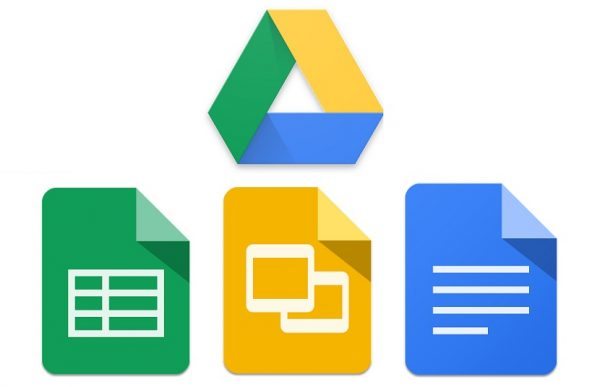
Dosyalarınızı yedeklemek için:
- İlk olarak Google Drive uygulamasını açın.
- Telefon ekranınızın sol üstünde yer alan menü kısmından ayarlar bölümüne dokunun.
- Dosyalarınızı ”otomatik ekle” seçeneğine dokunarak yedekleyebilir ve cihazınıza format attıktan sonra Google Drive hesabınıza giriş yaparak yeniden telefonunuza aktarabilirsiniz.
Flash Bellek Yedekleme Nasıl Yapılır?
Bu yöntem ile Android telefonunuzu yedekleyebilir ve daha sonra yedeklediğiniz cihaz üzerinden yeniden telefonunuza aktarabilirsiniz. Sırasıyla;
- Cihazınızı USB kablo ile bilgisayarınıza takın.
- Taktığınız andan itibaren gelen bildirim sesi ile birlikte ”Bu cihaza ne olacağını seçin” bölümüne tıklayın.
- Eğer sadece fotoğraf ve videolarınızı yedeklemek istiyorsanız sağ üstte beliren ekran üzerinden ”fotoğraf ve videoları içe aktar” kısmına tıklayabilirsiniz. Daha farklı dosyaları da yedeklemek istediğiniz takdirde ”dosyaları görüntülemek için aygıtı aç” kısmına tıklayın.
- Bilgisayarınızın masaüstü kısmında bir klasör oluşturun ve telefonunuzda yer alan dosyaları gösteren klasörlerden yedeklemek istediğiniz dosyaları kopyalayıp masaüstünde yer alan klasöre yapıştırın. İşlemin yüklenme durumunu gösteren Windows penceresinin kapanmasından itibaren telefonunuzu güvenli bir şekilde kaldırabilir ve format işlemine geçebilirsiniz.
Format atarsam herşeyim silinir mi?
Galaxy J7 Prime’a format atmanız durumunda Google hesapları, indirilen uygulamalar, galeri, indirilen dosyalar ve diğer tüm verileriniz silinecektir.
Whatsapp hesabım ne olacak?
Whatsapp dosyaları Dosya Yöneticisi > Whatsapp klasöründe saklanır. Format atmadan önce Google Drive hesabınız aracılığıyla yedekleme işlemini başlatın ve format sonrasında Whatsapp uygulamasını kurup , cihazınıza yedeği geri yükleyin.
Galaxy J7 Prime format atmadan önce dikkat edilmesi gerekenler:
- Şarj yüzde değerinin en az 50 olmasına dikkat edin. Format atma süresi cihazdaki dosya boyutuna, ısınma ve performansa bağlı olarak değişiklik gösterebilir.
Samsung Galaxy J7 Prime Nasıl Format Atılır?
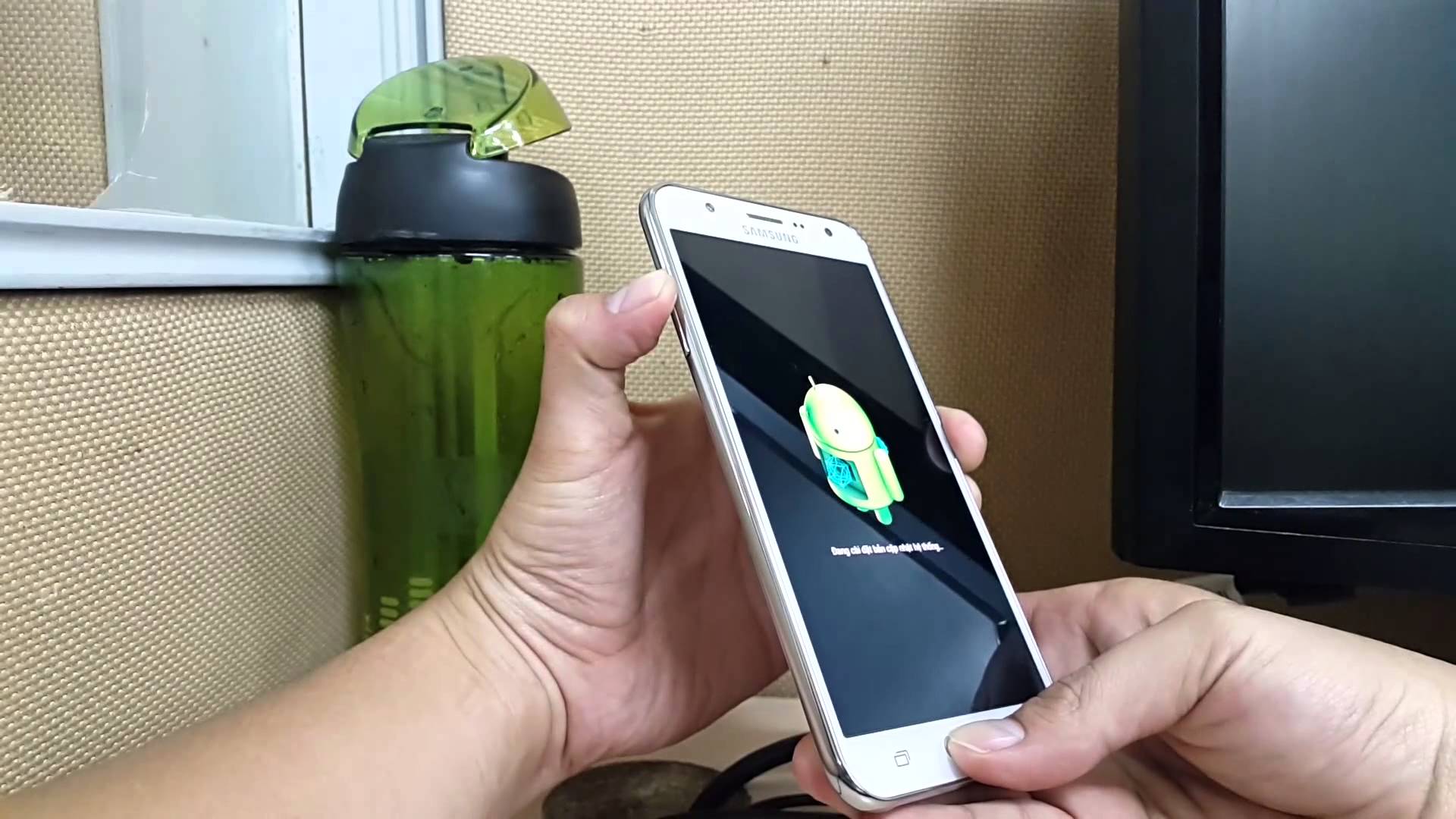
Galaxy J7 Prime format atma yöntemleri
1- Fabrika Ayarlarına döndürme
- Cihazınız açık konumda iken Fabrika Ayarları menüsünü kullanarak sıfırlama işlemini gerçekletirmeniz mümkün.
- Bunun için sırasıyla:
Ayarlar > Yedekle ve Sıfırla > Fabrika Ayarlarına Sıfırla > Telefonu Sıfırla’ya gidin.
Herşeyi sil’e basarak cihazı fabrika ayarlarına döndürerek sıfırlayın.
2- Kod ile telefon sıfırlama
- İlk adıma alternatif olarak Galaxy J7 Prime’a format atmak için arama penceresini kullanabilirsiniz.
- Cihaz kilidi açık konuma getirin ve arama ekranını açın.
- *2767*3855# ‘yi tuşlayın ve onaylayın.
- Onayın ardından resetleme işlemi başlayacak ve J7 Prime varsayılan ayarlarına döndürülecektir.
3- Hard Reset atma
Hangi durumlarda hard reset atılır?
Galaxy J7 Prime’a hard reset atma nedenlerinin başında cihazın açılmaması gelmektedir. Bunun yanında telefonu başlatırken Android simgesinde takılı kalıyorsa ve açıldığında işlem yapılamayacak kadar donma problemi görülüyorsa bu yönteme başvurulur.
- Cihazı kapalı konuma getirin.
- Fiziksel tuşlardan Ses arttırma ve Ana Ekran düğmelerine basılı tutarken, cihaz açma tuşu (Power) düğmesine basın ve cihaz açılana kadar bekleyin.
- Samsung logosu göründüğünde ellerinizi tuşlardan çekebilirsiniz.
- Açılan menüyü kontrol etmek için Ses azaltma tuşunu kullanın ve bu fiziksel düğme ile “Wipe Data / Factory Reset” (Türkçesi Veriyi Süpür / Fabrika Ayarlarına Döndür) seçeneğinin üzerine gelin.
- Onaylamak için Power (Telefon açma düğmesi)’a basın.
- Verilerin silinip silinmemesi gerektiğine dair onay menüsü çıkacaktır.
- Yine Ses azaltma tuşunu kullanarak “Yes-delete all user data” (Evet, tüm kullanıcı verisini temizle) üzerine gelin.
- Tekrardan onaylamak için Power tuşuna basın.
- Reboot System Now (Sistemi yeniden başlat)’ı seçin ve Power’a basın.
- Artık cihazınız sıfırlanacak ve tüm verileriniz silinecektir.
Daha fazla bilgi için yorum panelini kullanın.



